MacPro(Early 2009)は仕事で使用中。現在は4GBbyte×4=16Gbyteで稼働中なのですが、ちょっと動作がもたつくところもありメモリ増設を行ってみました。動作のもたつきはメモリだけの問題ではないとは思うのですが、なにしろ古い機種なので。M.2SSDを追加しようとも思っているのですが,とりあえず期待を込めてのメモリー増設です。
MacPro(Early 2009)のメモリ増設
MacPro(Early 2009)といっても搭載しているCPUの数で最大搭載メモリも違ってきます。
- CPUが1この場合は、メモリスロット4基でそれぞれに4Gbyteを搭載し合計で16Gbyte
- CPUが2この場合は、メモリスロット8基でそれぞれに4Gbyteを搭載し合計で32Gbyte
まで搭載できるというのがメー-カー仕様ですが、実際は8Gbyteのメモリーモジュールを使用できるので、
最大搭載量はそれぞれ32Gbyte 、64Gbyteとなります。
本当はもっと搭載する方法もあるようなのですが、特殊なメモリが必要で大変高価なものらしいので非現実的ですね。
そんな予算があるなら本体を新しくした方が良いですよね。
新型MacProが今年の秋に出るようです。
欲しいけど…無理かな。高価だし。
増設用メモリーを用意しましょう
MacPro(Early 2009)で使用できるメモリーは
1066MHz DDR3 ECC SDRAM
です。
ECC SDRAMというデータのエラーをチェック・修正をする機能をもったメモリーモジュールで、
通常はサーバなどの稼動に信頼性が求められるマシンで主に使われているのですが、MacProがなぜこのECC付きを採用したのかは謎です。
一般的なPCではECC無しのメモリーモジュールが使われているんですけどね。なぜなんだろ??
それはともかく、ECC付きの8Gbyteメモリーをとりあえず2本用意しなければなりません。
新品のECC付きメモリーモジュールは下のように大変高価なので手が出ません。お金がありましぇ〜ん。
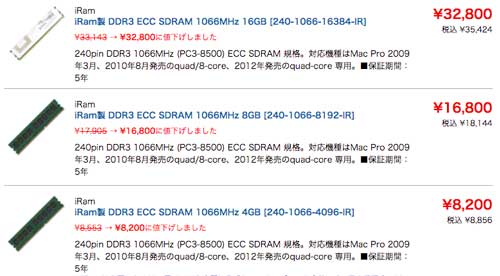
Mac用DDR3メモリー
それにMac用となると同じものでも高めな価格になるのは何故なのでしょうかね??
[itemlink post_id=”187″]
ですので中古のメモリー、それもMac用ではなく一般的なサーバー用のメモリーを使ってみることにします。
動くのでしょうか??
中古の8GbyteECC付きメモリーモジュールを探す
探すといっても、難しいことをするわけではなくググルだけですので簡単楽ちんです。
で、ググってみるといろいろと出てくるのですが、さすがに中古ですので価格も様々。
その中でも特に廉価だったコチラを購入することにしました。安いよ。
なんと、ECC付きのDDR3-8Gbyteメモリーモジュールが怒濤の1本1800円(税込)
※残念ながら2021年2月26日現在、amazon・楽天・Yahooともに「在庫切れ」となっています。
amazonですと配送料も無料なのでそのまま2本で3600円でした。しかもヒートスプレッダー付き。
あと1週間限定ですけど相性保証もついてます。
コレできちんと動けばすごくお買得ですよね。
実際に送られてきたメモリーはコレ。

サーバー用Registeredメモリ DDR3-1333 PC3-10600R 8GB ヒートシンク付【中古】
製造メーカーはお店の都合で適当に選ばれているみたいですが、
今回は韓国のSK-hynix製メモリーモジュールでした。

SK-hynix製メモリーモジュール
なんだか、パソコンの中で悪さをしそうな感じがする。
なにしろ難しい国ですからね、KOREA。
謝罪と賠償を要求する!?
なんてモニタに出てきたりして!!
MacPro(Early 2009)に取り付けてみました
冗談はさておき、早速本体に取り付けてみました。
この型のMacProは内部に手を加えやすいです。
- MacPro本体の側板をはずします。
- 右下にCPUが載ったライザーカードがあります。でっかいアルミ製ヒートシンクはCPUの冷却用。

CPUライザーカード(本体からはずしてあります)
- 4基のメモリースロットがありますので、旧メモリをはずし、今回購入したメモリを取り付ける。
- 本体を元に戻す
これだけです。
といいたいところですが、4本の中でどれを交換するかで悩みました。
いろいろ調べてみても良くわからなかったので、一番手前のメモリーと1つおいた3つめのメモリ(写真の1番と3番)を交換しました。まっ、適当ですね。動けばいいや…ということで。

メモリスロット部の拡大写真(1番と3番を交換)
旧メモリーはHP製のメモリーモジュール?
旧メモリは多分ヒューレットパッカードのサーバーか何かに使用されていたのでしょう。ヤフオクで4枚購入したのですが、不具合もなくよく動いてくれました。

HP製のメモリーモジュール?
さて、きちんと動作してくれるのでしょうか?
※上記製品は長期売り切れとなっています。ちょっと値は上がりますが下の製品も使えるかもしれませんが確証はありません。
メモリーを交換した結果、搭載メモリー24Gbyteになりました
結果からいうと、何の問題も無く動作しています。
メモリーチェックとかはしていないのですが、3日間仕事で使い倒してみても
メモリに起因するエラーは皆無なので問題なしなのでしょう。
下の画像のように、8Gbyte2枚、4Gbyte2枚の合計24Gbyteに増えています。
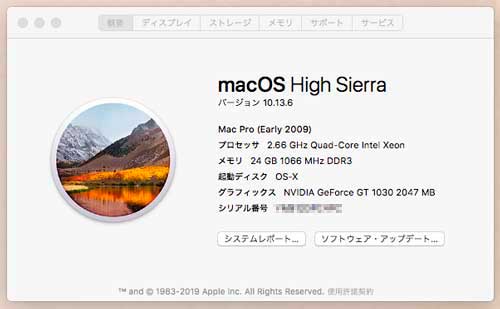
増設後のメモリー容量
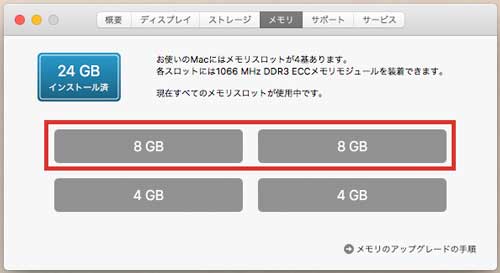
メモリー搭載状況 24Gbyteになっています。
メモリモジュールは機械的な部分がないので可動部分が消耗して動きがおかしくなるといったことは考えられないので、
中古でも十分つかえますね。
電気的な寿命はどうなのかわかりませんが。
Non ECCメモリーモジュールでも動くらしい
確かめたわけではありませんが、MacProの場合ECC付きメモリーモジュールを使用するのが本筋なのですが、ECC付きでない普通のメモリーモジュールでも規格さえ合えば使用できるのだそうです。
ただし、ECC付きとECCなしのメモリーを混在させることはできず、どちらかで統一することが必要だそうですよ。
まとめ
今や10年落ちの旧型機種であるMacPro(Early 2009)ですが、内部に手を加えることでまだまだ現役として使用することができます。
本機も今回のメモリー増設だけで無く、HDDのSSD化、ビデオカードの交換で4Kモニタに対応などなど手を加えています。
先にも書きましたが、この型のMacProは内部に手を加えやすいので助かります。
基本的な仕様の古さ(SATA2だとか)はどうしようもありませんが、手を加えればまだまだ活躍してくれるでしょう。
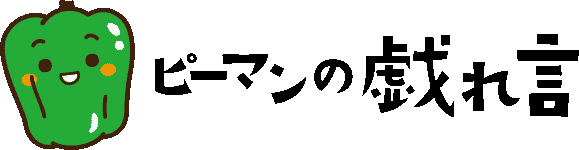



コメント